Làm thế nào để liên kết địa chỉ IP và địa chỉ MAC trên TP-Link Router
Lưu ý : Bạn nên đặt địa chỉ IP cho máy tính là một địa chỉ dạng tĩnh và DHCP Server trên Router nên Disable. Bấm vào đây và tìm hiểu về cách cấu hình TCP/IP Properties trên máy tính
Bước 1 : Mở trình duyệt web và nhập địa chỉ IP của Router là 192.168.1.1 --> Enter

Bước 2 : Nhập thông tin username, password là admin cho cả 2
Bước 3 : Click IP & MAC Binding-->Binding Setting
Bước 4 : Click chọn Enable ARP Binding và click Save
Bước 5 : Click ARP List, bạn có thể thấy bảng ARP mà Router đã học được
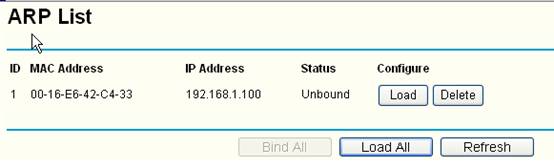
Nếu bạn đã xác nhận thông tin của bảng ARP là đúng thì hãy click vào Load add và Bind All, Sau đó tất cả địa chỉ IP và địa chỉ MAC của máy tính được thấy ở bảng ARP sẽ được liên kết lại
Còn nếu như bạn có thể xác nhận bảng ARP không có vấn đề gì thì hãy thêm địa chỉ IP và địa chỉ MAC của các máy tính bằng tay
1. Click Add New để thiết lập IP & MAC Binding
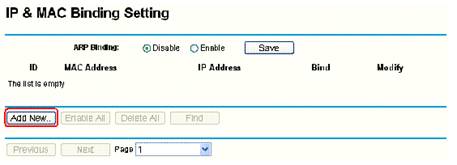
2. Check vào Bind, nhập địa chỉ IP và địa chỉ MAC của máy tính vào
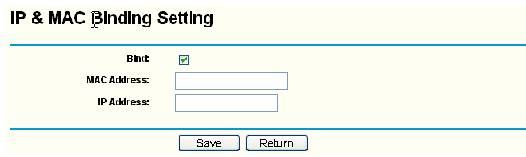
Bạn cần phải biết địa chỉ MAC của máy tính mà bạn muốn cho nó truy cập ra internet và bạn có thể kiểm tra chúng trên máy tính của mình bằng Command Prompt
1. Click Start-->Run, nhập cmd-->Enter
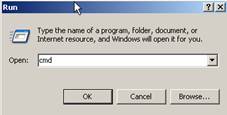
2. Gõ ipconfig /all-->Enter để xem thông tin về địa chỉ MAC trên máy tính
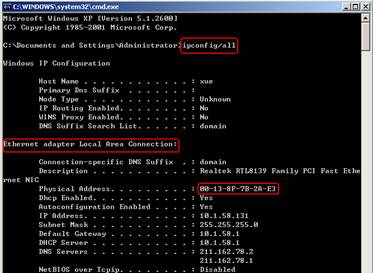
Bước 6 : Click Save để lưu lại các thiết lập
Thích hợp với : TL-R470T+ V2, TL-R480T+ V5, TL-ER5120,TL-ER6120
Bước 1 : Mở trình duyệt web và nhập địa chỉ IP của Router là 192.168.1.1 --> Enter
Bước 2 : Nhập thông tin username, password là admin cho cả 2
Bước 3 : click Firewall-->Anti ARP Spoofing-->IP-MAC Binding
Bước 4 : Nhập địa chỉ IP và địa chỉ MAC của máy tính
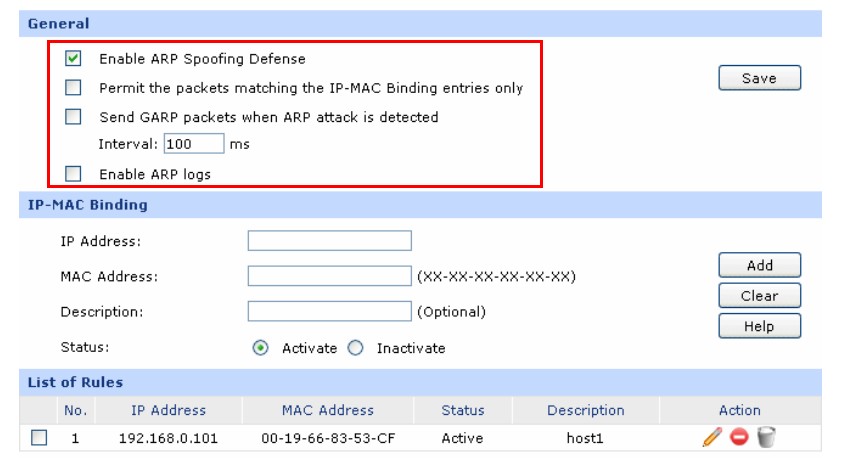
Bước 5 : Click Add
Bước 6 : Kiểm tra lại tất cả các lựa chọn
Bước 7 : Click Save để lưu lại
Câu hỏi thường gặp này có hữu ích không?
Phản hồi của bạn giúp cải thiện trang web này.
4.0-A_normal_1584497144160j.png)